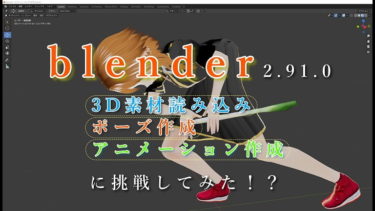アドビが提供している3D&ARツール「Mixamo」を使うために、adobe ID(アカウント)が必要なので作成してみました。「Mixamo」はモーションキャプチャされたアニメーションが無料でダウンロードして使える素晴らしいツールでダウンロードしたアニメーションをblenderやUnityでも使えるのでadobeアカウントを作成しました。
もしかしたら既にアカウントを作成していた可能性もあるかも知れませんが、Googleアカウントなどがあれば簡単にアカウントを取得出来るのは便利です。
この「Mixamo」を使おうと思ったのは、blenderやUnityで使えるアニメーションが無料で手に入ることと、調べてみたらDaVinci Resolve 17でもFusionページでダウンロードしたfbxファイルを使い活用可能なので導入は必至です。
調べてみたら既にかなり前にブックマークしてありましたが、その当時はblenderなども使ってなかったので導入しなかったのでしょう。今回はMixamoの導入方法とblenderで試したみた事などを書いています。
前回の記事でblenderでアニメーションを作成すると言っていたので、約束通りアニメーションを作成を作成してみました。アニメーション自体は割と簡単には出来ますが、それ以外のエクスポート後の動作などで動作しなかったりと色々と問題が出てきたの紹[…]
今回はblenderに無料の3D素材を読み込み設置し、それにあわせてポーズを作成したり、簡単なアニメーション作成をしてみました。日記のような感じでblenderの勉強したところを書いていければいいかと思います。前記事でVRoid S[…]
VRoid Studioや3teneを使うようになりOBJファイルやFBXファイルなどを多く使うようになったので無料で使えるオープンソースソフトのblenderを使いたくなったのでblenderでVRoid StudioのVRMモデルが読み[…]
無料で使えるAdobeの3D&ARツール「Mixamo」の導入方法
Mixamoを使うにはAdobeアカウントが必要になりますが、Adobeのアカウントも無料で使えますし、Mixamoも無料で使えるので費用はかかりませんが、間違ってAdobeの有料契約をしないようにしましょう。
下記に気になると思われることを調べてみました。
Mixamoにアクセスする方法をおしえてください
MixamoはAdobe IDがあれば誰でも無償で利用できます。Creative Cloudへのサブスクリプションは必要ありません。
Mixamoの価格はいくらですか?
Mixamoは無償で利用でき、追加の購入やサブスクリプションは不要です。
Mixamoでは、どのような種類のプロジェクトを作成できますか?
ロイヤリティフリーのキャラクターとアニメーションの両方を個人、商用、非営利のプロジェクトに使用できます。以下に例を示します。
- キャラクターをイラストやグラフィックアートに組み込む
- 3D 印刷のキャラクター
- 映画の製作
- ビデオゲームの作成
詳しい詳細は下記のリンクに書いてあります。
Mixamoを使うためにAdobe ID(アカウント)を取得する
Maximoを利用するにはAdobe IDが必要なので、まずはAdobeの公式サイトに行きます。
右上の「ログイン」を押します。
間違えて「無料で始める」のボタンなどは押さないようにしましょう。
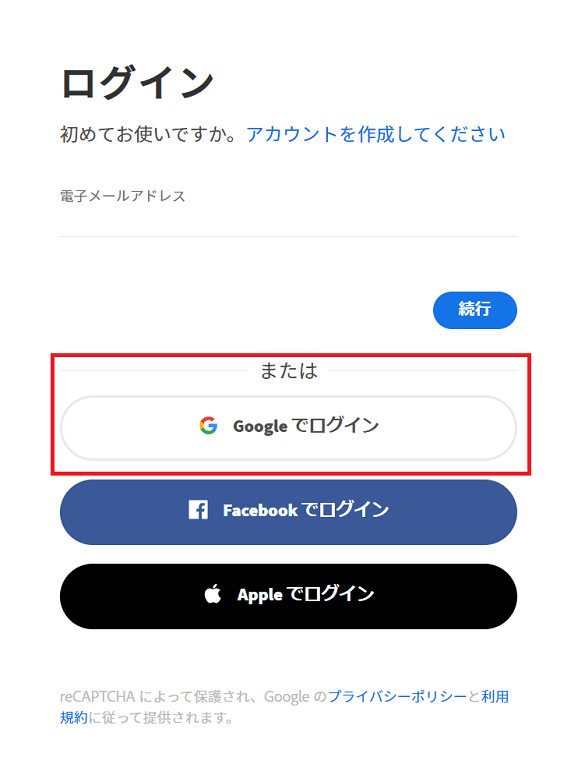
電子メールアドレスを入力して続行でも良いですが管理人はGoogleでログインを選択しました。
特にパスワードの入力などもなく簡単に取得できました。
Adobe IDの作成方法は下のリンクにも紹介されています。
Mixamoに戻りログインする
Adobe IDを取得したらMixamoに戻ります。
Mixamoにログインして、使用したGoogleアカウントを選択します。(管理人の場合)
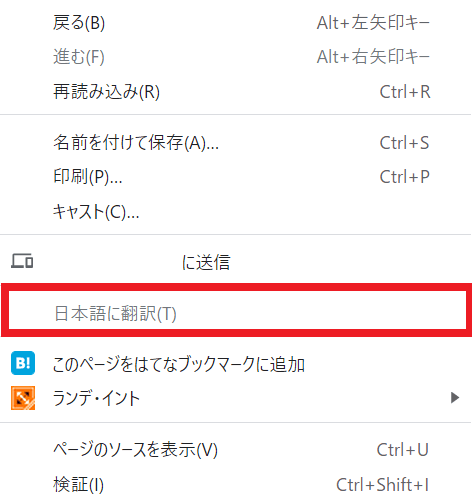
ログインしたら日本語翻訳されていたページが英語になりますので、右クリックして日本語に翻訳を押します。
使いやすくなるので翻訳した方が良いです。
Mixamoの使い方
特にここまではGoogleアカウントを利用した場合は大した時間もかからずにMixamoが使えるようになりました。
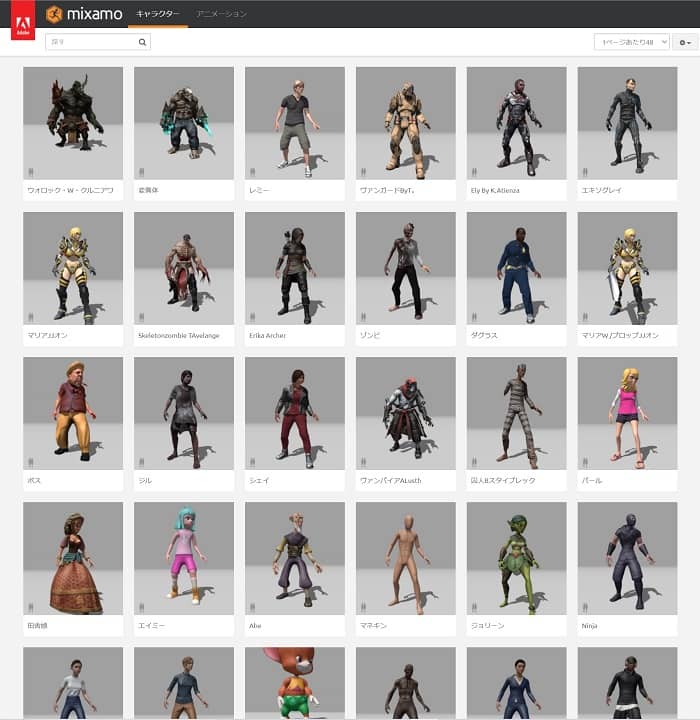
左上のMixamoのロゴの右にある(キャラクターとアニメーション)を切り替えて使います。
キャラクター選択&アップロード
まずはキャラクターを選んでクリックして動かしてみるのが良いでしょう!
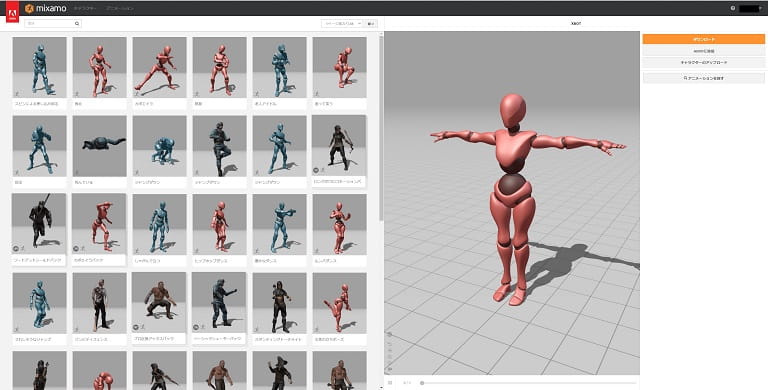
デフォルトでは上記の骨組みだけのキャラクターです。
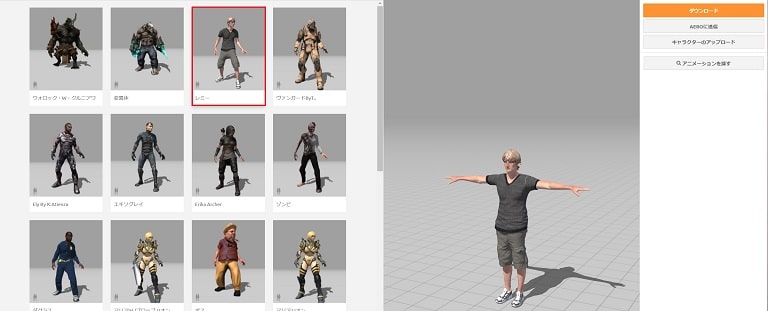
使いたいキャラクターを選択しクリックすると右側に選んだキャラクターが表示されます。
キャラクターをアップロード(FBXかOBJかZIPファイル)も可能です。
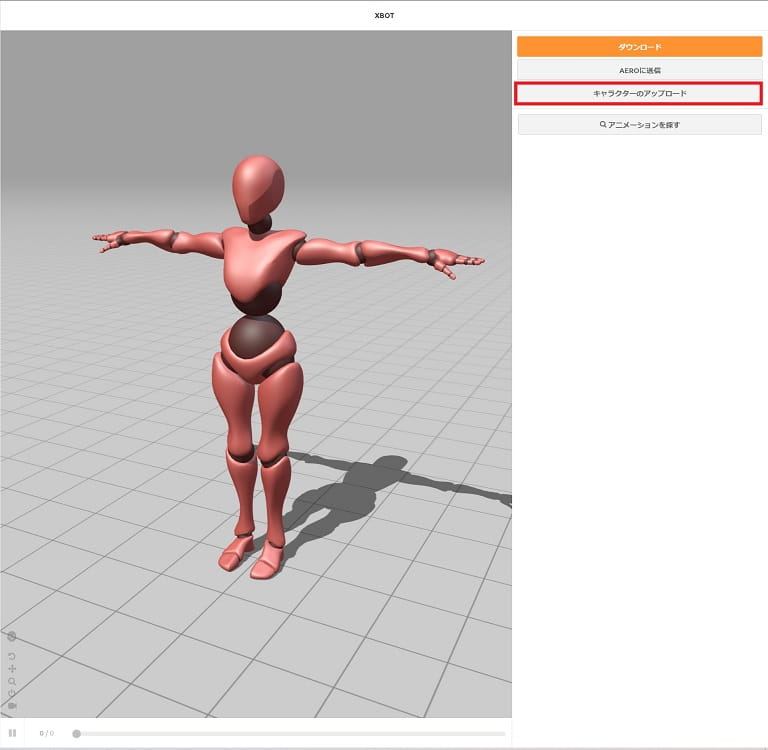
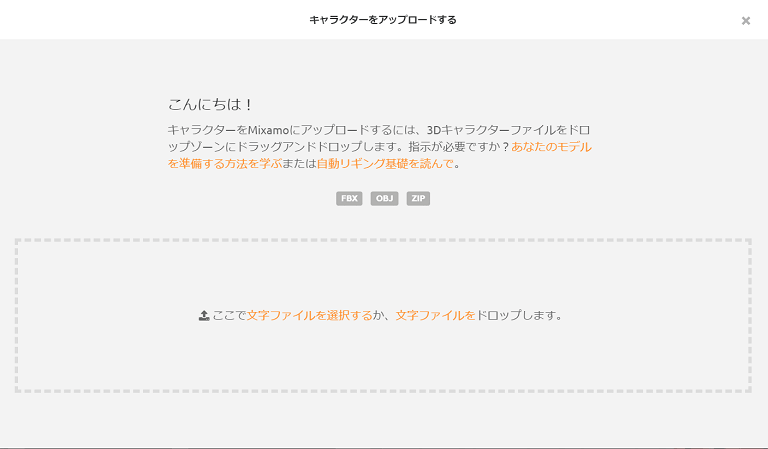
キャラのアップロードを試してみました。
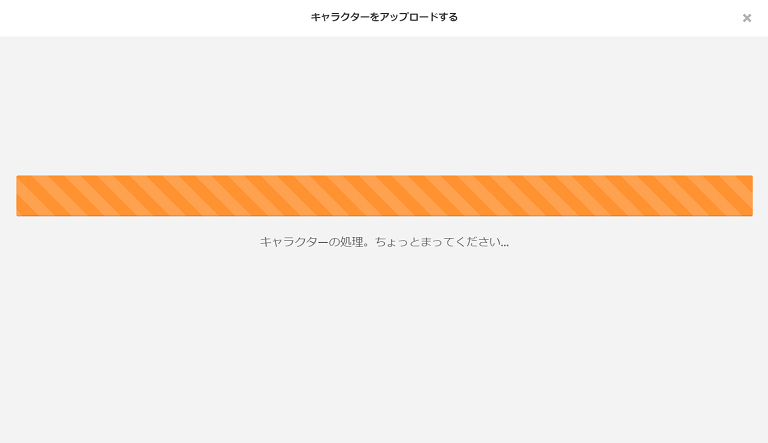
アップロードしたのはblenderからエクスポートしたFBXファイルです。
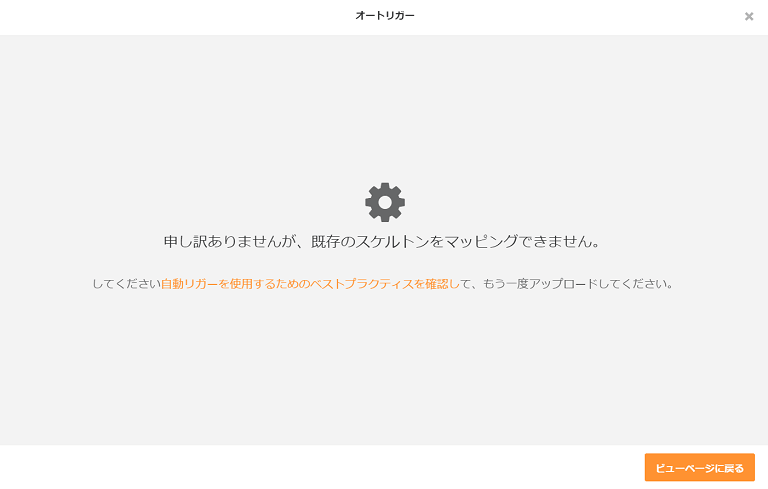
残念ながらまだテクスチャ関連の修正が出来てないのが原因かも知れません。
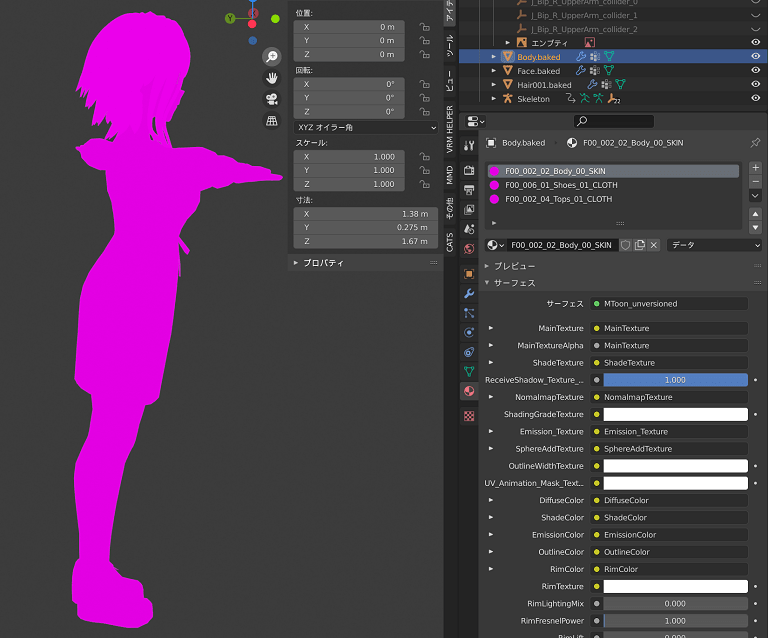
確認したらいつの間にかピンクに表示されていました。この件は色々と調べていて、解決策をピックアップしてありますがまだ試せてませんので解決したら記事で紹介します。
また新規ファイルでVRoid Studioの.vrmファイルをインポートすればまた試せるので問題ないでしょう。テクスチャーを一つにまとめるやり方を試す予定です。
アニメーション
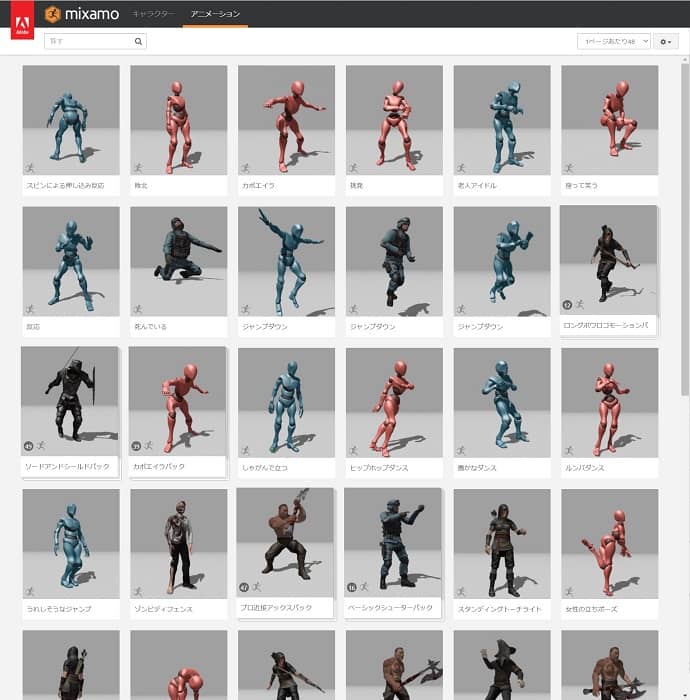
アニメーションもクリックすると右側にアニメーションが表示されます。
キャラクターの操作方法
こちらは直感で使えると思うので特に説明はありませんが、アイコンをクリックして切り替えて使います。操作もクリックすればアイコンに対応した操作が出来ます。
アニメーションをダウンロードしてblenderにインポートしてみる
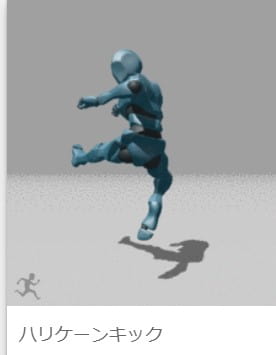
上記のハリケーンキックを選んでみました。ストリートファイターの竜巻旋風脚に似たアニメーションです。モーションの出来はモーションキャプチャを使っているだけあり、文句のつけようもありませんし、カスタマイズも可能です。
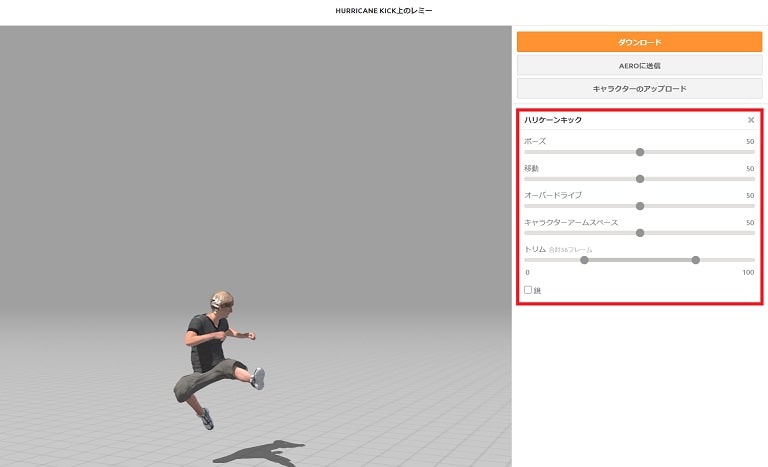
ダウンロードボタンを押しました。
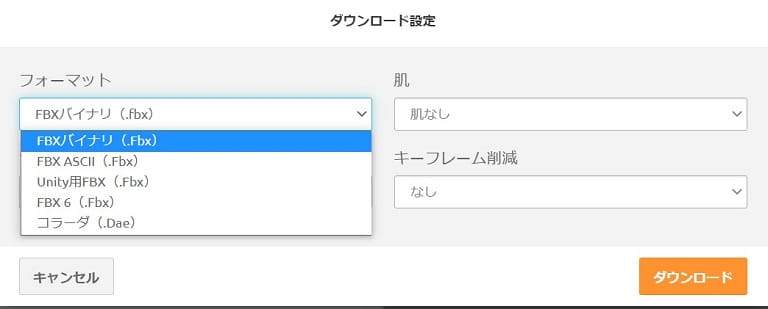
ダウンロードではフォーマットと肌、キーフレーム削減が選べます。
フォーマットはFBXバイナリかFBX ASCIIかUnity用FBXかFBX6の中から選べますが、blenderで使えたのはFBXバイナリで後は読み込めませんでした。
blenderで使う場合はFBXバイナリでUnityで使う場合はUnity用FBXが正解だと思います。
blenderで試してみる
blenderで使えるFBXはFBXバイナリのみ読み込めました。
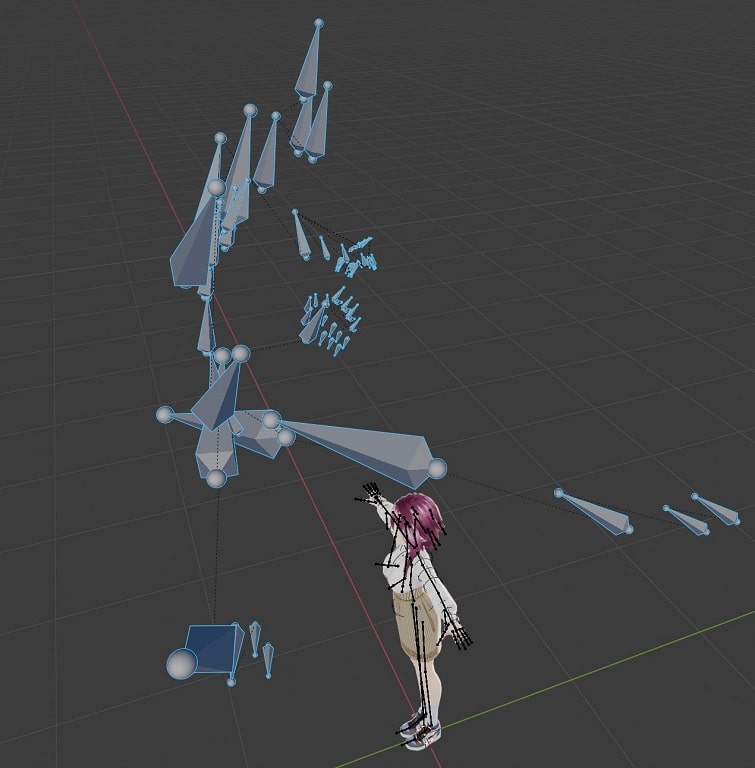
アニメーションモーションは読み込めたもののキャラクターに使う方法はまだ勉強不足なので使えません。
Mixamoにキャラクターをアップロードして利用するかblenderでアニメーションを使うかのどちらかなので試行錯誤しながら覚えてから紹介しようと思います。
DaVinci Resolve 17では?
外国のDaVinci Resolve 17のYouTube動画でFusionページでfbxファイルを使ったやり方が紹介されていましたのでダビンチで試すのも良いと思いますがまだ試してませんし、blenderで活用する方が個人的には良い気がしますが、blenderで挫折したらDaVinci Resolve 17でも試そうと思います。
まとめ
まだblenderを使いこなせていないのでMixamoを活用できませんが、時間をかけてblenderの問題を解決していきたいと思います。VRoid studio→FBXでエクスポート→blenderで編集しFBXでエクスポート→UnityでVRMモデルに変換するのが流れのようなのでUnityも無料のプランで使おうと思っています。
Mixamo自体は無料で使えますし、アニメーションもモーションキャプチャを使っているので申し分ないですが、使えるのは個人的には少ないとは思いますが活用したいですね!
ゲーム系には相性が良さそうですし、オリジナル3DCGアニメーションとして使えそうです。
覚えることが多くて大変ですが、時間をかけて覚えるしかないのでblenderやUnityを覚えていきましょう。
大型の書店でblenderの書籍をチェックしてきましたが、バージョンが違っても役に立ちそうな専用本がありましたので1冊購入しておいて、付箋などを使って活用すれば時間が経っても忘れずに使えるでしょう。Unity関連の本はたくさんありましたが、blender関連の本は少なかったので最新バージョン対応の本が出てくることに期待しましょう。
Adobe IDを無料で作成すると公式サイトで確認してみたところCreative Cloudの無償メンバーシップという扱いになるようですのでAdobe製品を購入するのにAdobe IDを役立てても良いでしょう。
<Amazonリンク>
画像出典元:Mixamo公式ページ
© 2021 Adobe inc .